win10u盘解密
在当今信息安全日益受到重视的背景下,Win10系统为用户提供了一种方便而有效的方式来保护重要数据——U盘加密,通过Win10系统自带的加密工具,用户可以轻松地对U盘进行加密,有效防止数据泄露和信息被窃取的风险。加密U盘不仅能够保护个人隐私和重要文件,还能有效防止病毒和恶意软件对U盘内部数据的破坏和篡改。这种加密技术为用户提供了更加安全和便捷的数据存储和传输方式,是现代信息安全保护的重要一环。
具体方法:
1.从桌面找到并打开“此电脑”,进入到了“设备与驱动器”的界面。如下图所示。
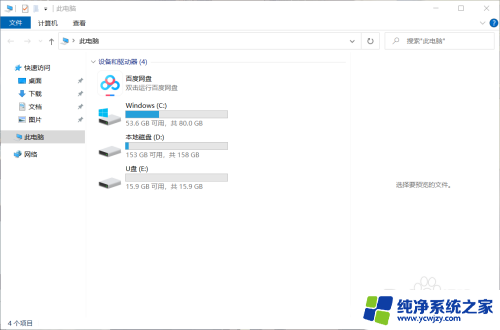
2.右键选中“U盘”,弹出菜单栏后单击“启动BitLocker”,如下图所示。
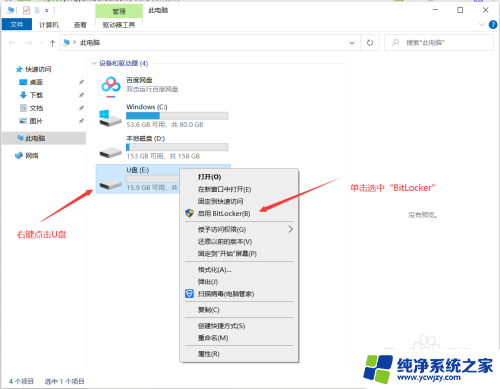
3.进入BitLocker驱动器加密界面,解锁驱动器的方式选择“使用密码解锁驱动器”如下图所示。
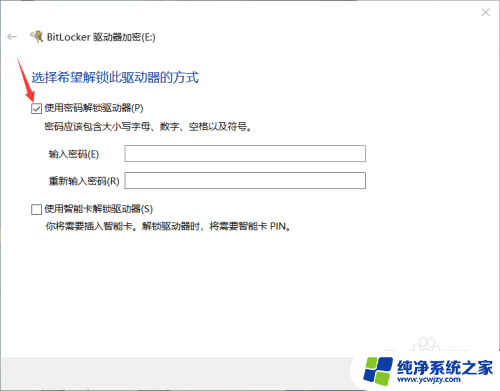
4.在输入框中输入两次密码,在点击下一步。如下图所示。
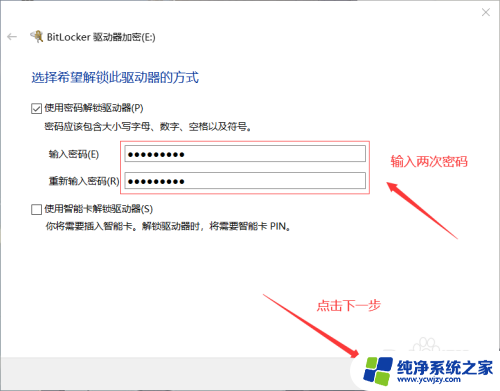
5.接着选择备份恢复密钥的文件,这里推荐选择“保存到文件”,有条件也可以选择其他的选项。如下图所示。
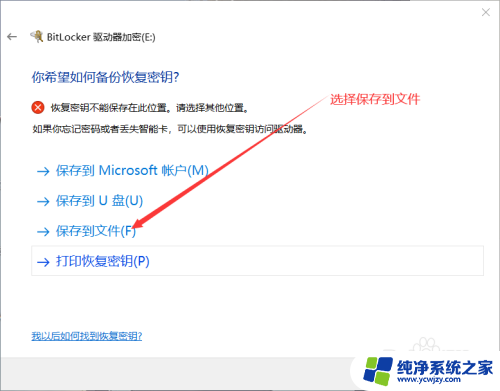
6.选好保存文件的位置,如桌面、或者其他盘等地方,接着点击“保存”按钮。如下图所示。
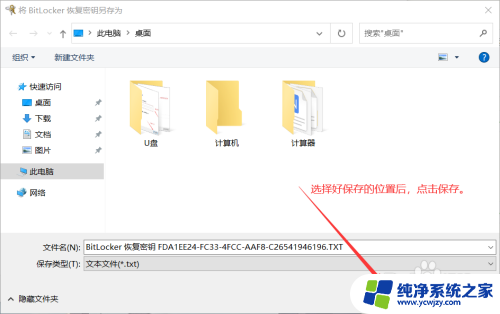
7.选择要加密的驱动器的大小,建议选择速度较快的加密方式。想要U盘更加安全就选第二种加密方式。如下图所示。
8.点击“下一步”进入加密的模式的界面,选择“新加密模式”如下图所示。
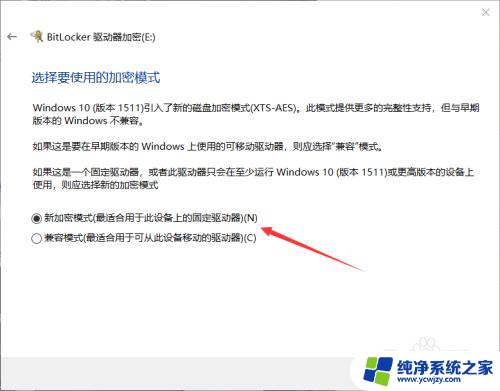
9.点击“开始加密”,弹窗弹出“加密完成”。打开“此电脑”发现该U盘已上锁,最后实现了U盘加密。如下图所示。
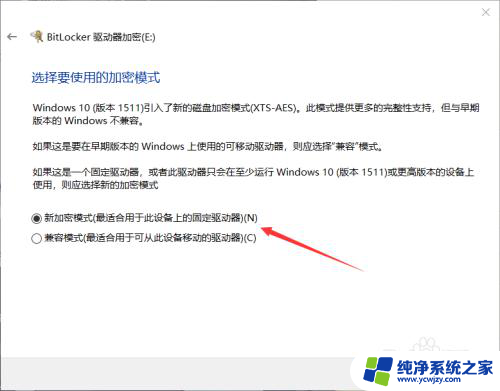
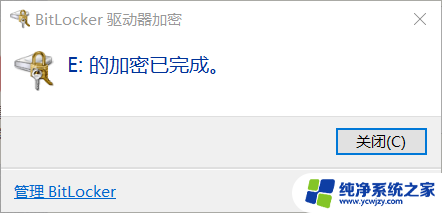
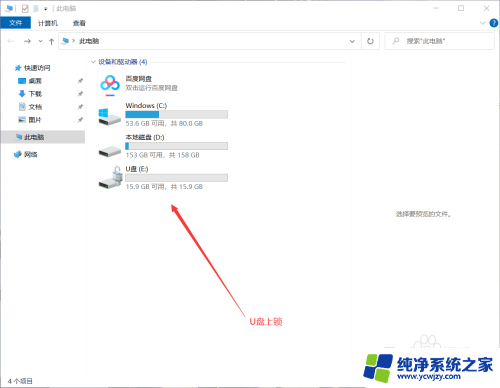
以上就是win10u盘解密的全部内容,碰到同样情况的朋友们赶紧参照小编的方法来处理吧,希望能够对大家有所帮助。
- 上一篇: 进不去系统一直转圈
- 下一篇: win10中ps图片不能拖进去怎么办
win10u盘解密相关教程
- 如何给电脑硬盘解密 Windows10系统如何给磁盘加密解密
- win10c盘怎么解密 Windows10系统磁盘加密解密的实用教程
- win10u盘读取不出来怎么办 解决Win10系统插入U盘后突然读取不出来的方法
- 微软硬盘加密怎么解除 Windows10系统磁盘加密解密教程
- win10如何取消磁盘加密 Win10电脑硬盘加密解除方法
- win10u盘里的文件不见了 Win 10系统如何显示U盘中的隐藏文件
- win10硬盘加密怎么解除的密码设置规则
- 戴尔磁盘加密怎么解除win10
- win10加密怎么取消 Win10电脑磁盘加密解除方法
- u盘怎么在电脑加密 win10 U盘加密教程
- win10没有文本文档
- windows不能搜索
- 微软正版激活码可以激活几次
- 电脑上宽带连接在哪里
- win10怎么修改时间
- 搜一下录音机
win10系统教程推荐
win10系统推荐